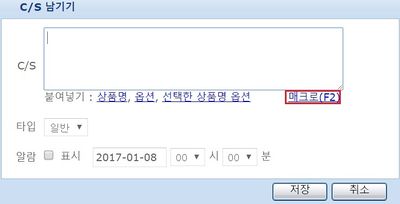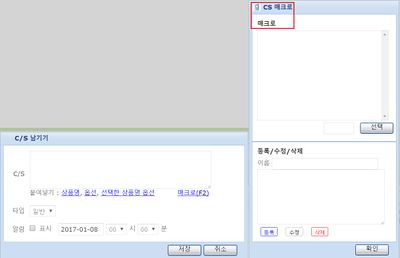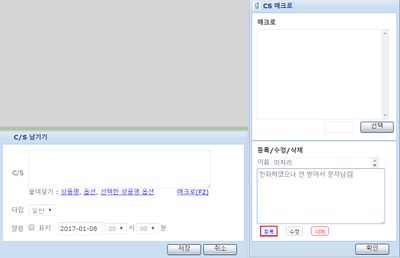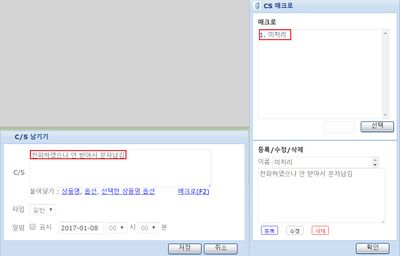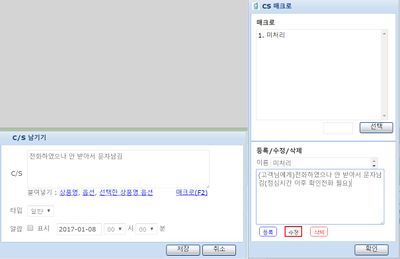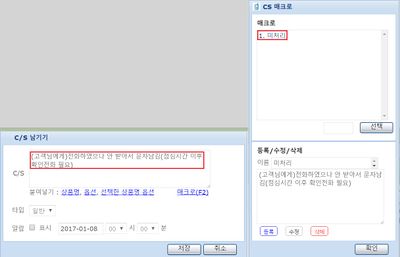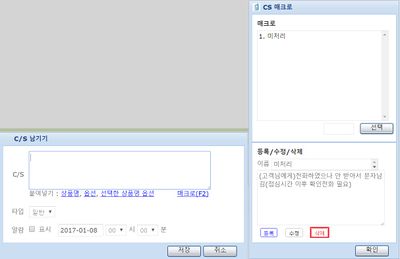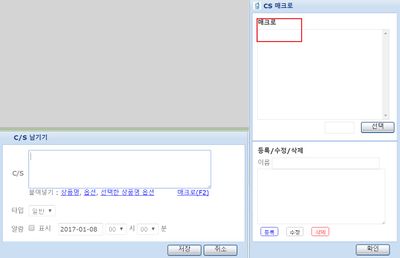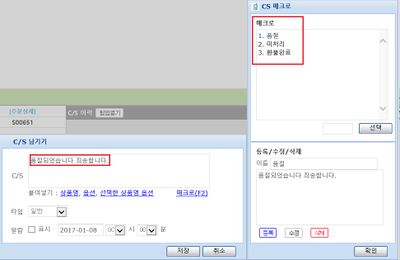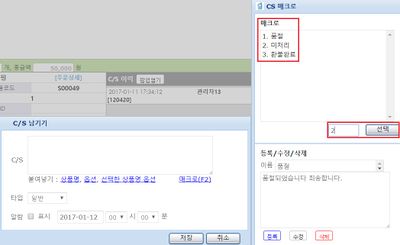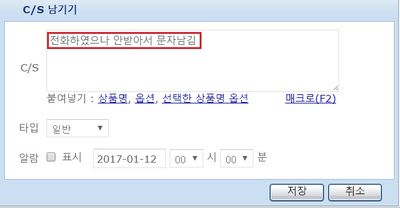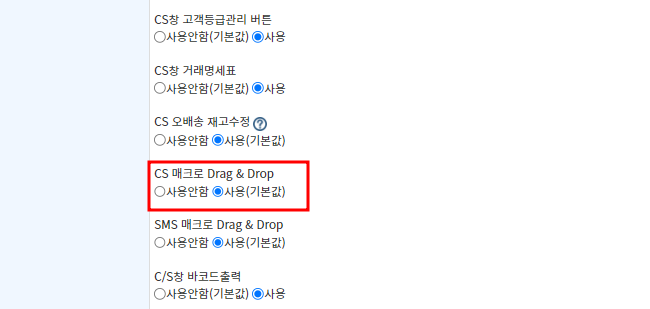"참고 : C/S내용 입력시 매크로 활용방법"의 두 판 사이의 차이
둘러보기로 이동
검색으로 이동
| 158번째 줄: | 158번째 줄: | ||
||[[파일:환경설정-CS매크로3.png|650px|thumb|(확대하려면 클릭)|대체글=|]] | ||[[파일:환경설정-CS매크로3.png|650px|thumb|(확대하려면 클릭)|대체글=|]] | ||
| + | |} | ||
| + | |||
| + | |||
| + | <br/> | ||
| + | |||
| + | ==<big><b>관련 FAQ</b></big>== | ||
| + | [[CS 매크로 순서 정렬하기]] | ||
2023년 4월 5일 (수) 01:00 판
step 1.매크로 등록, 수정, 삭제하기
|
1. C/S남기기 팝업창에서 매크로 버튼을 클릭합니다. |
|
2. CS매크로 창이 생성 됩니다. |
|
3. 자주 사용하는 문구의 제목(이름)과 내용을 작성 후 등록버튼을 클릭합니다. |
|
4. 매크로에 등록이 되며 제목을 클릭하면 CS남기기 창에 자동으로 내용이 입력되는 것을 확인할 수 있습니다. |
|
5. 매크로 내용을 수정하고 싶을 시 수정내용 작성 후 수정버튼을 클릭합니다. |
|
6. 매크로 제목 클릭 시 수정 내용이 반영되는 것을 확인할 수 있습니다. |
|
7. 매크로를 삭제하고 싶을 시 삭제 버튼을 클릭합니다. |
|
8. 매크로가 삭제되는 것을 확인할 수 있습니다. |
step 2.매크로 활용하기
|
1. 수량에 관계 없이 자주 사용하는 문구를 매크로 등록 후 C/S 내용을 입력할 때 활용할 수 있습니다. |
|
2. (참고)메크로 제목을 클릭하지 않고 해당 메크로 숫자를 입력 후 선택을 클릭합니다. |
|
3. C/S내용이 동일하게 자동으로 입력되는 것을 확인할 수 있습니다. |
업데이트
(업데이트 2022. 02. 03 )
|